إنشاء رسم بياني خطي متعدد السلاسل بسهولة في Excel
Kutools لـ Excel
يعزز Excel بأكثر من 300
ميزة قوية
عادةً، عند إنشاء رسم بياني خطي متعدد السلاسل، ستظهر الخطوط في وضع التداخل ولن يكون من السهل مقارنة قيم السلاسل. تساعد أداة الرسم البياني الخطي متعدد السلاسل من Kutools لـ Excel على إنشاء رسم بياني خطي متعدد السلاسل، حيث يتم تجميع الخطوط المتعددة جنبًا إلى جنب في نفس الرسم البياني لتسهيل مقارنة هذه المجموعات المتعددة من القيم بلمحة سريعة.
تعرض لقطة الشاشة أدناه الرسوم البيانية الخطية التي تم إنشاؤها بواسطة Excel وKutools.
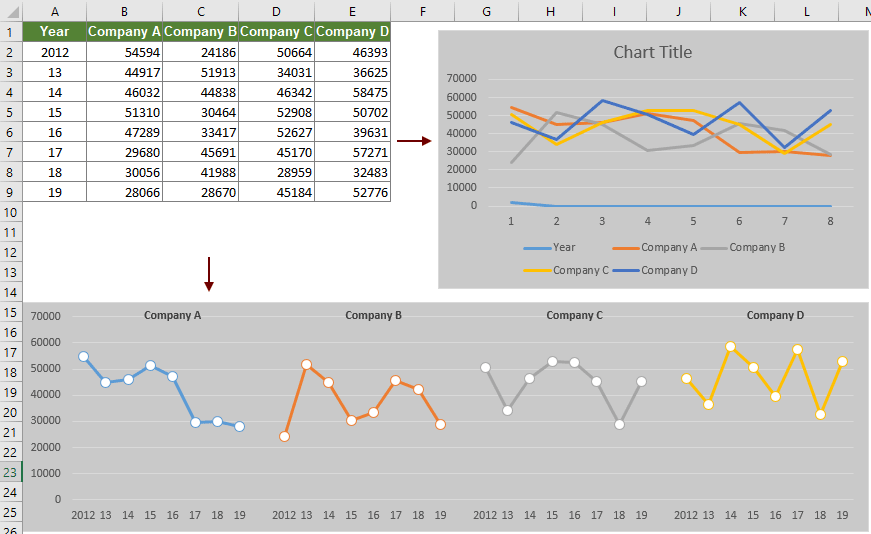
إنشاء رسم بياني خطي متعدد السلاسل
يرجى القيام بما يلي لإنشاء رسم بياني خطي متعدد السلاسل في Excel.
1. انقر فوق Kutools > الرسوم البيانية > مقارنة الفروق > مخطط خط متعدد السلاسل.

2. في مربع الحوار مخطط خط متعدد السلاسل، يرجى التكوين كما يلي.
نصائح:

وعدد الخلايا المحددة في مربع اسم السلسلة يجب أن يكون مساويًا لعدد الأعمدة المحددة في مربع نطاق البيانات.
ثم يتم إنشاء رسم بياني متعدد خطوط السلاسل كما هو موضح في لقطة الشاشة أدناه.

أدوات إنتاجية موصى بها
Office Tab: استخدم التبويبات المريحة في Microsoft Office، تمامًا مثل Chrome و Firefox ومتصفح Edge الجديد. يمكنك التبديل بسهولة بين المستندات باستخدام التبويبات — لا مزيد من النوافذ المزدحمة. اعرف المزيد...
Kutools لـ Outlook: يوفر Kutools لـ Outlook أكثر من 100 ميزة قوية لبرنامج Microsoft Outlook 2010–2024 (والإصدارات الأحدث)، بالإضافة إلى Microsoft 365، مما يساعدك على تبسيط إدارة البريد الإلكتروني وزيادة الإنتاجية. اعرف المزيد...
Kutools لـ Excel
Kutools لـ Excel يقدم أكثر من 300 ميزة متقدمة لتحسين عملك في Excel 2010 – 2024 و Microsoft 365. الميزة أعلاه ليست سوى واحدة من العديد من الأدوات التي توفر الوقت والمستضمنة.

